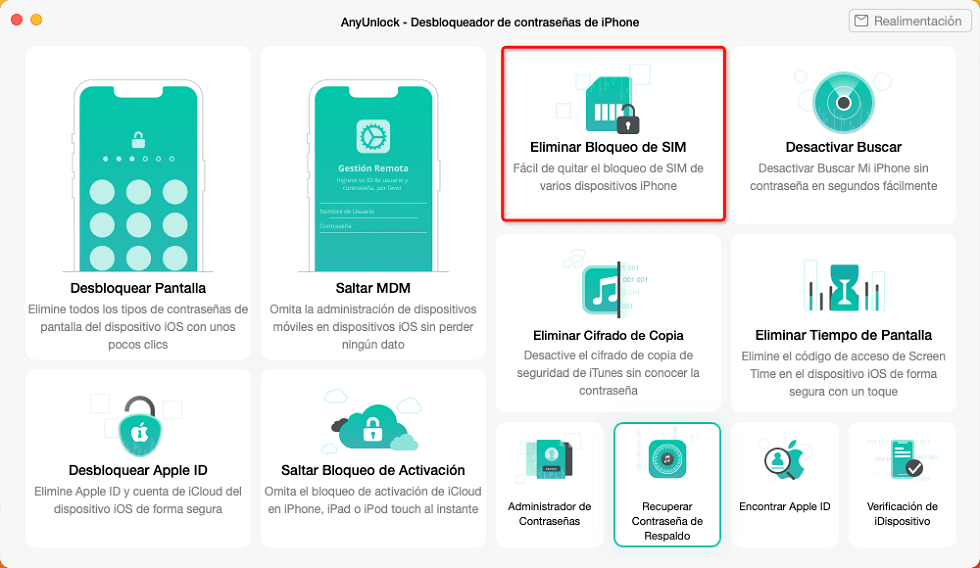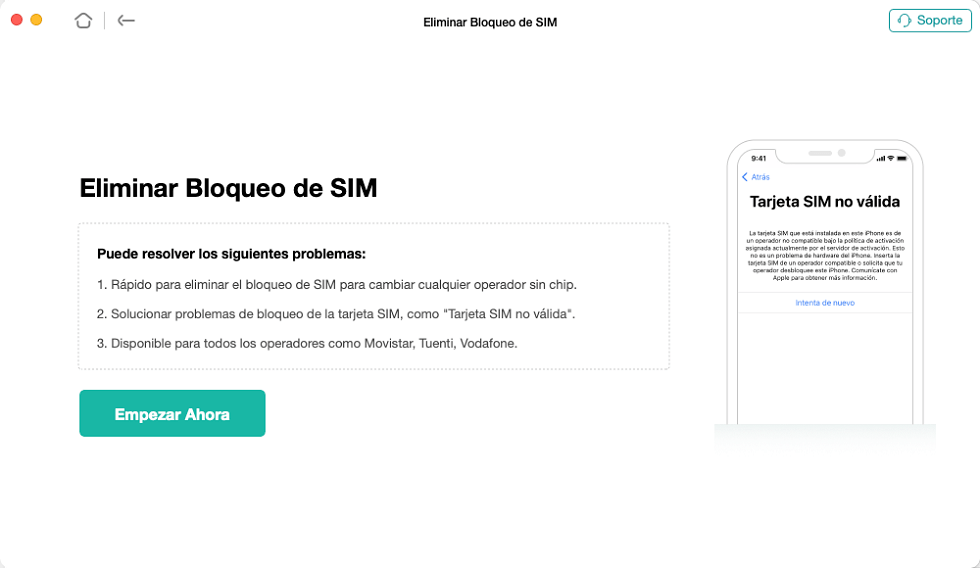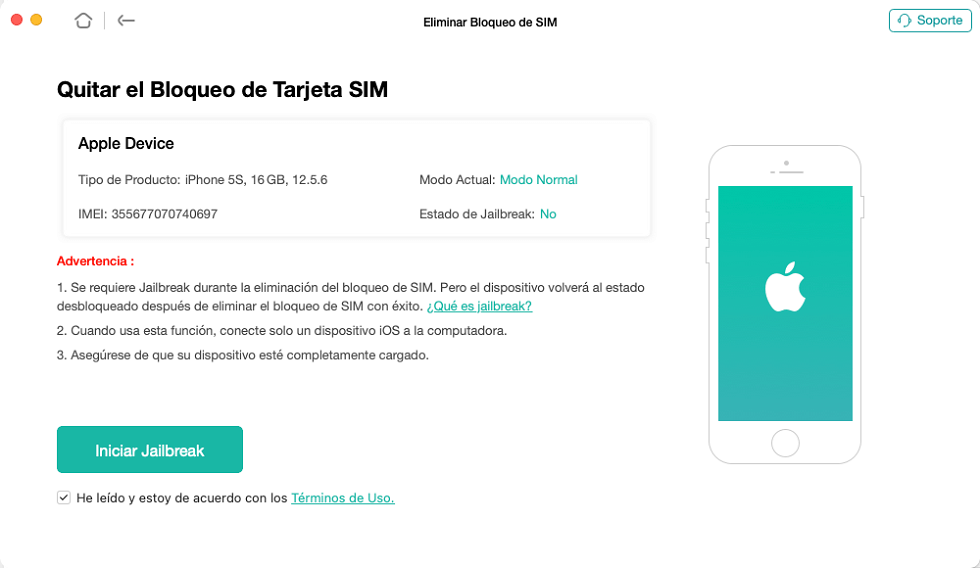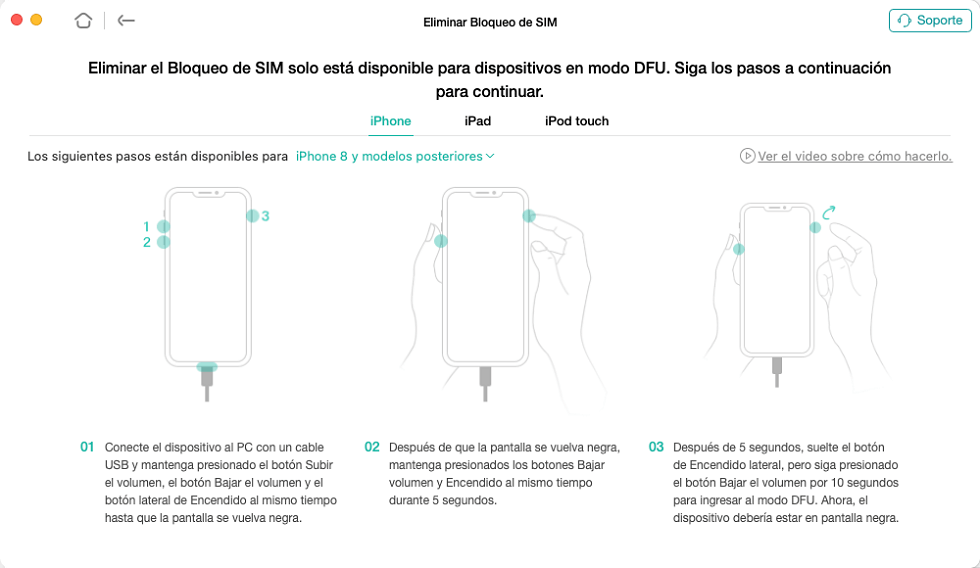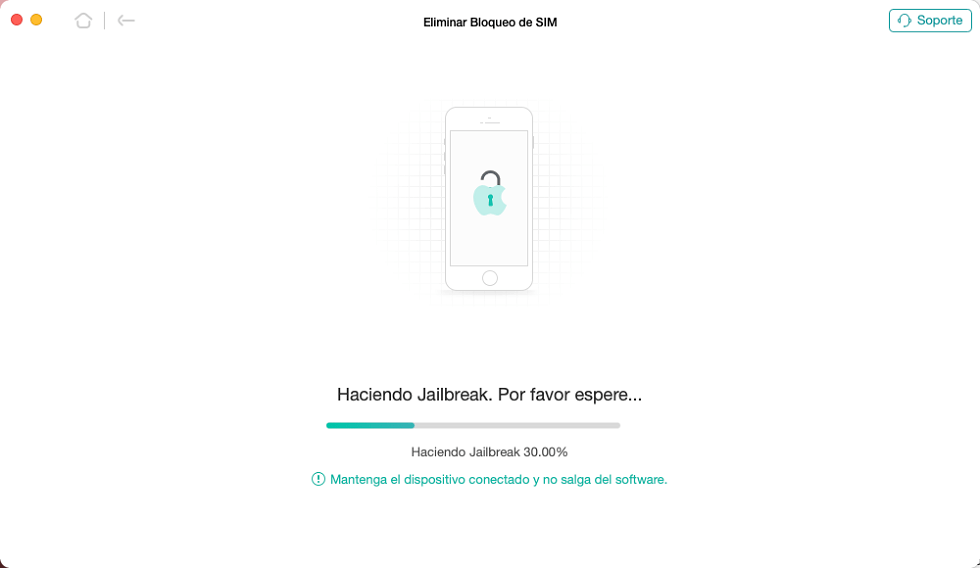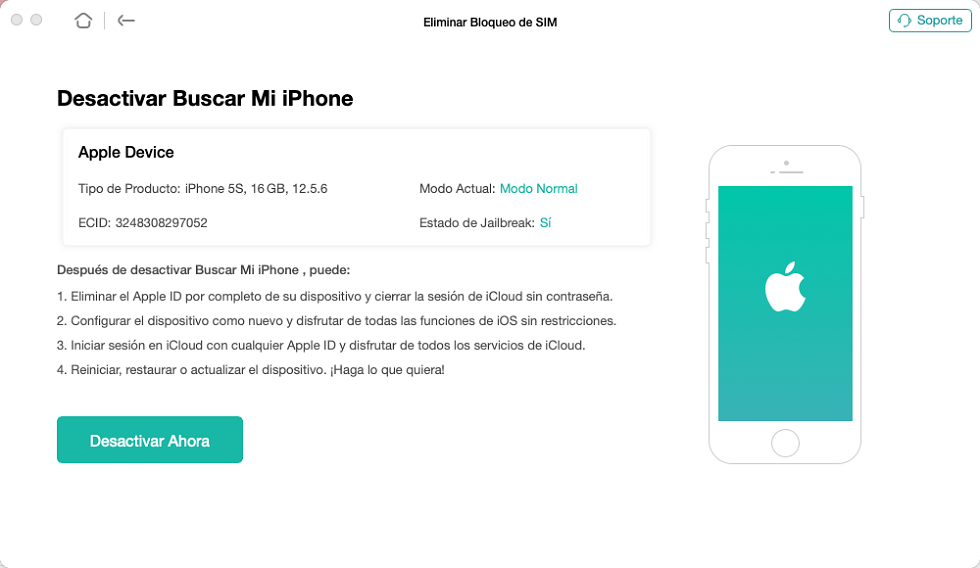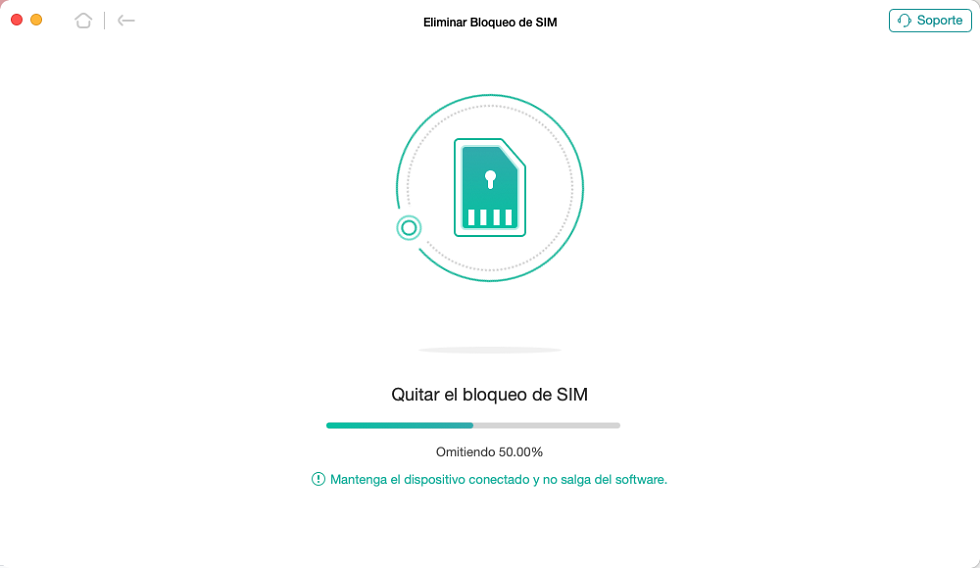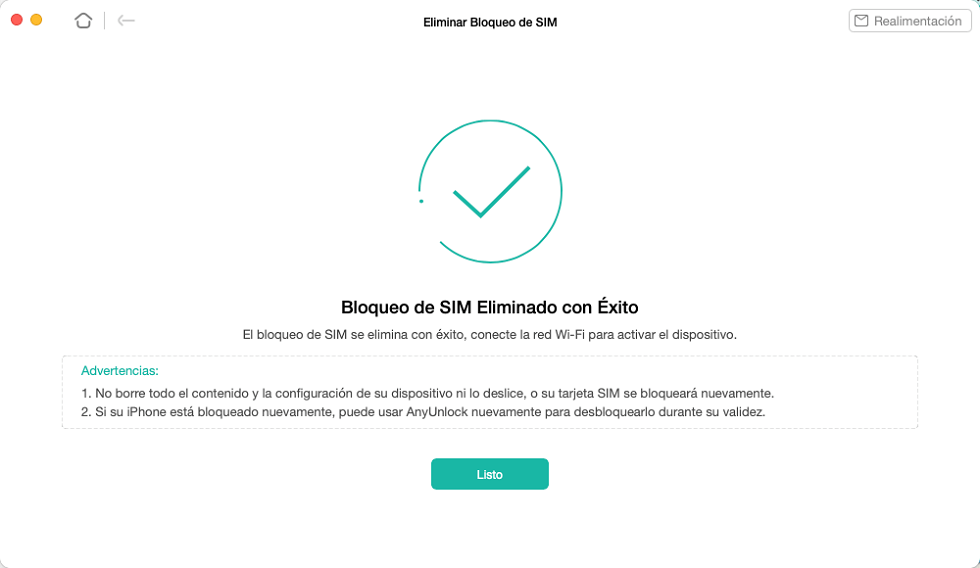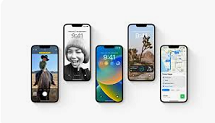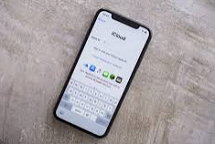Arreglar tarjeta SIM inválida de iPhone [8 Maneras]
¿Algunas veces te has encontrado con la situación de no poder desbloquear la tarjeta SIM? Es una situación perturbadora. Este artículo va a presentarte 8 formas para arreglar tarjeta SIM invalida de iPhone.
Xia Rebeca | Última Actualización:01. 11. 2023
1236 Recuento de palabras|4Minuto
Sabemos que cuando encendemos el teléfono, incluido iPhone, introducimos el código de PIN para desbloquear la tarjeta SIM. Esto es para proteger la seguridad de los datos de tu tarjeta SIM. Cuando no la tarjeta SIM está inválida, ¿cómo podemos hacer para arreglar la tarjeta SIM inválida de iPhone? Lee este texto, ya que te muestra 8 maneras para hacerlo.
Parte 1. 7 formas comunes para arreglar la tarjeta SIM
Aquí te presentamos 7 maneras más usuales para arreglar la tarjeta SIM de tu iPhone cuando esté inválida.
Forma 1. Quitar y volver a insertar la tarjeta SIM
Cuando ves la SIM tarjeta inválida, lo primero y lo más fácil que puedes hacer es extraer la tarjeta SIM, y volver a insertarla, ya que muchas veces la tarjeta SIM tiene mal contacto con la ranura de tarjetas. Entonces algunas veces puedes resolver este problema con insertar la tarjeta SIM de otra vez.
Forma 2. Inserta la tarjeta SIM en otro teléfono
Si encuentras que la tarjeta SIM en tu iPhone no puede funcionar, puedes insertar la tarjeta SIM en otro teléfono, porque es posible que haya problemas con la ranura de tarjetas en tu iPhone. Si la insertas en otro móvil, la tarjeta puede funcionar.
Forma 3. Reinicia iPhone
En muchas ocasiones, podemos resolver la mayoría de problemas solo con reinicia nuestro teléfono. Si aparece algún problema con la tarjeta SIM de tu iPhone, puedes encender tu iPhone de otra vez.
Forma 4. Actualiza el iPhone a la última versión
Prueba que actualice el iPhone a la última versión, ya que posiblemente la tarjeta esté inválida por la antigua versión de teléfono. Esto hace que la tarjeta no sea compatible con el sistema del iPhone.
Forma 5. Utiliza el modo de avión
El modo avión de tu dispositivo móvil es un tipo de ajuste que puedes activar en cualquier momento, y que suele venir en los accesos rápidos del dispositivo. Cuando lo activas, el modo avión desconecta todas las conexiones inalámbricas de tu dispositivo. Para que la tarjeta SIM pueda funcionar, puedes abrir el modo de avión para desconectar la conexión, y cuando apagas el modo de avión, será posible que podrías utilizar la tarjeta SIM.
Forma 6. Comunícate con el soporte técnico de Apple
Aparte de las formas anteriores, también puedes comunicarte con el equipo técnico de Apple. Ve a la tienda de Apple cerca de tu casa, dilo tu problema con la tarjeta SIM y resolverán el problema.
Forma 7. Compra una nueva tarjeta SIM
Si ninguno de estos métodos funciona antes, probablemente haya un problema con tu tarjeta SIM, por lo que puedes comprar una nueva tarjeta SIM e insertarla en tu iPhone.
Parte 2. Arreglar la tarjeta con herramienta profesional
Los métodos antes son fáciles, pero no pueden garantizar arreglar la tarjeta SIM ciento por ciento. Entonces puedes probar herramientas profesionales para desbloquear la tarjeta SIM, como AnyUnlock. AnyUnlock es una herramienta profesional y especializada en desbloquear todos los tipos de bloqueo del sistema iOS y reparar el sistema.
- AnyUnlock desbloquea La pantalla de Bloqueo del iPhone / Bloqueo de MDM / Bloqueo de activación de iCloud / Apple ID / Bloqueo de SIM / Contraseña de respaldo de iTunes / Código de acceso de Screen Time.
- AnyUnlock elimina cualquier código de acceso en 3 SIMples pasos, no se requieren conocimientos técnicos.
- AnyUnlock es confiable y tiene la tasa de éxito más alta por la tecnología avanzada.
- Es compatible con muchos modelos y marcas, lo que significa que puedes utilizarlos en una amplia gama de dispositivos.
Sigue los pasos para desbloquear tarjeta SIM usando AnyUnlock- Eliminar bloqueo de SIM.
Paso 1. Descarga e instala AnyUnlock en tu PC.
Paso 2. Inicia el software y selecciona la opción Eliminar bloqueo de SIM.
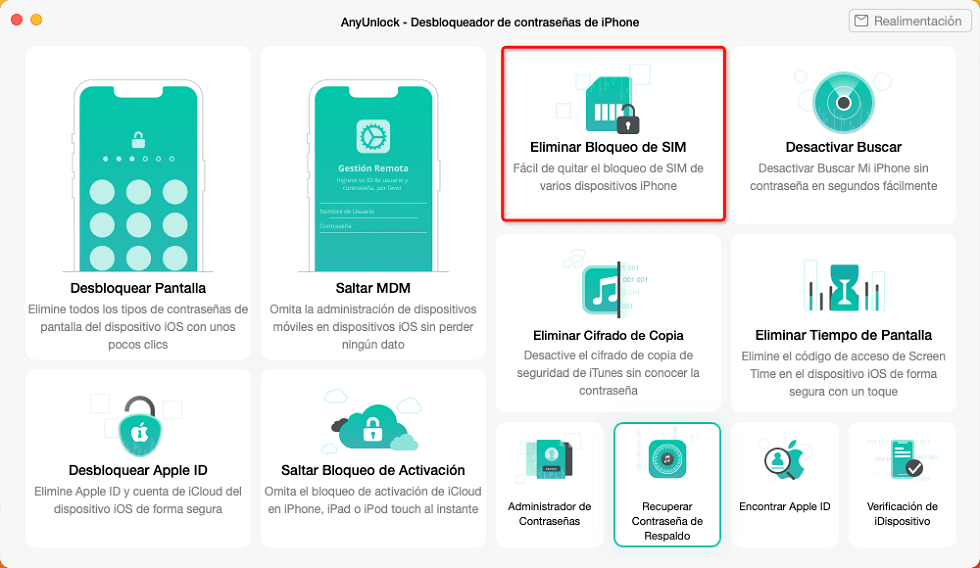
Abre la herramienta de Eliminar Bloqueo de SIM para desbloquear y arreglar tarjeta SIM iPhone
Paso 3. Conecta tu iPhone al ordenador mediante un cable USB. Selecciona Empezar ahora para continuar. Esta herramienta está disponible para todos los operadores como Movistar, Tuenti, Vodafone, etc.
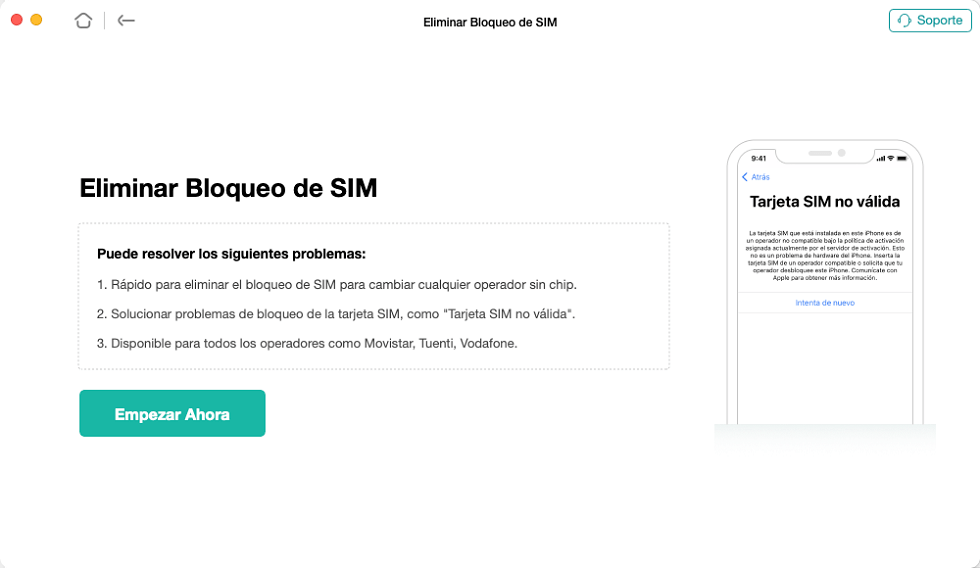
Haz clic en Empezar ahora para arreglar SIM de tu iPhone
Paso 4. Selecciona Iniciar Jailbreak para continuar con el desbloqueo. La tarjeta SIM que quieres desbloquear debe estar metida en el celular.
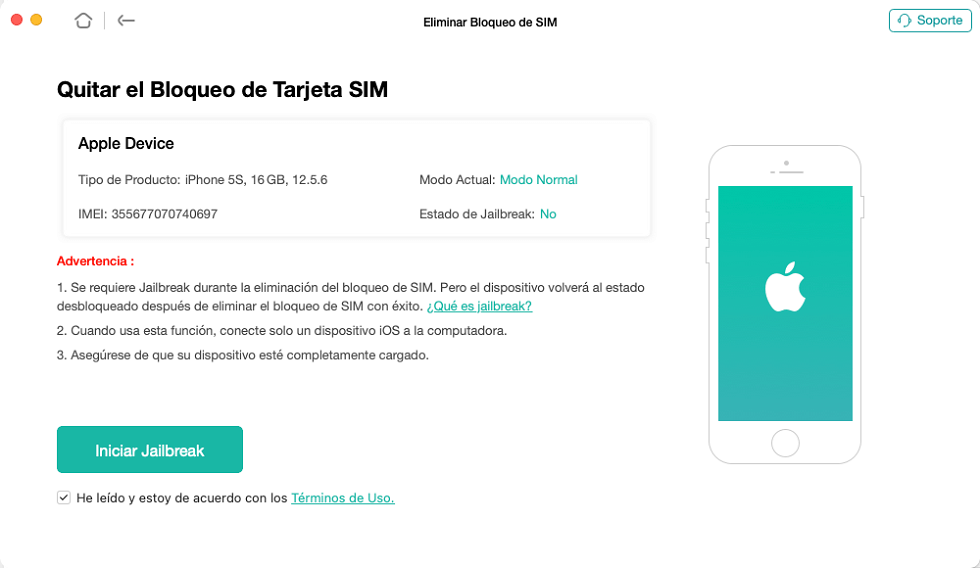
Haz clic en Iniciar Jailbreak para arreglar tarjeta SIM
Paso 5. Sigue las instrucciones para hacer jailbreak a tu dispositivo y poder arreglar la tarjeta SIM.
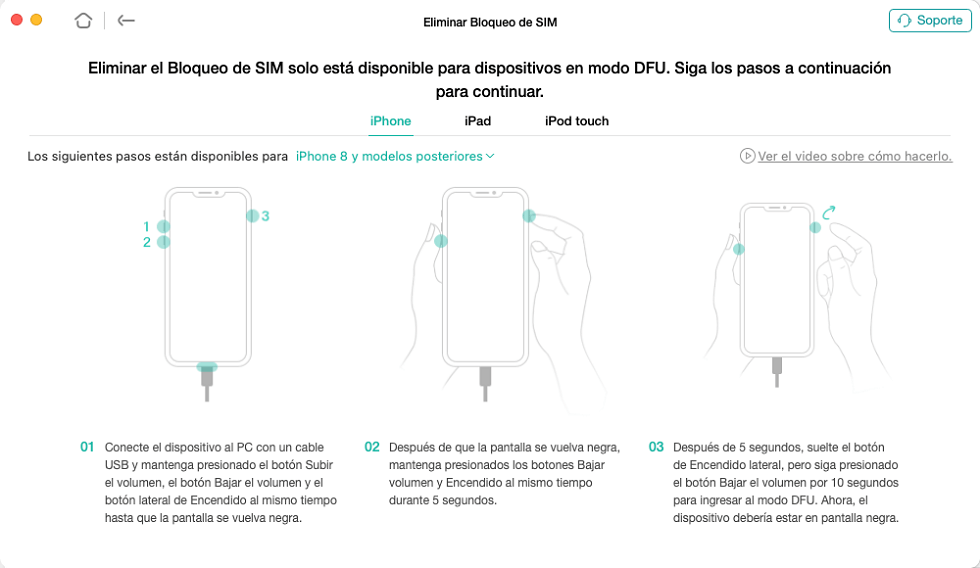
Sigue las instrucciones en pantalla para desbloquear PIN de desbloqueo de red de tarjeta SIM
Paso 6. Espera a que se complete el proceso de jailbreak sin desconectar el dispositivo.
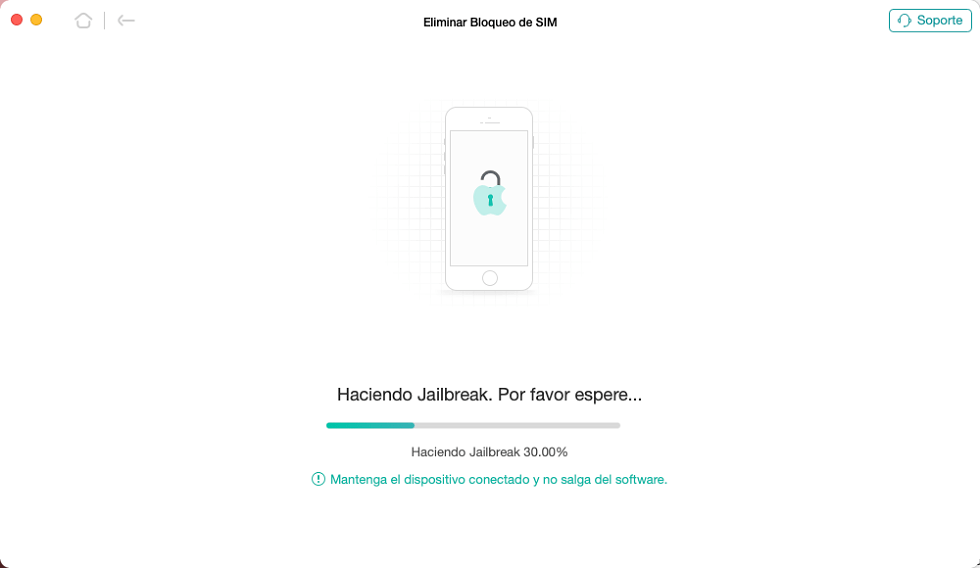
Haciendo jailbreak para arreglar SIM inválida iPhone
Paso 7. Selecciona Desactivar ahora para desbloquear la tarjeta SIM de una vez por todas. Sigue los consejos que se muestran en pantalla.
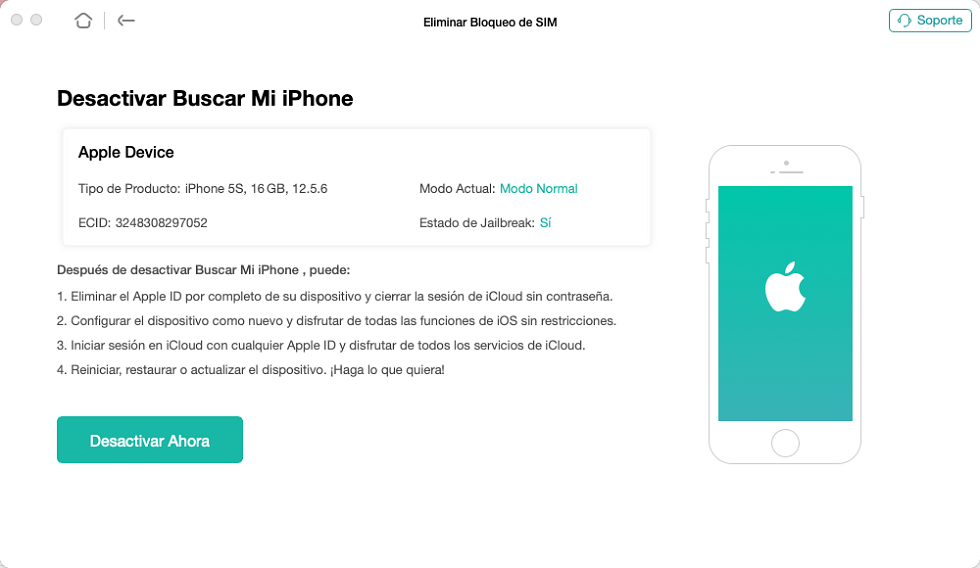
Desactivar Buscar para arreglar SIM iPhone
Paso 8. Espera unos minutos para arreglar la tarjeta SIM.
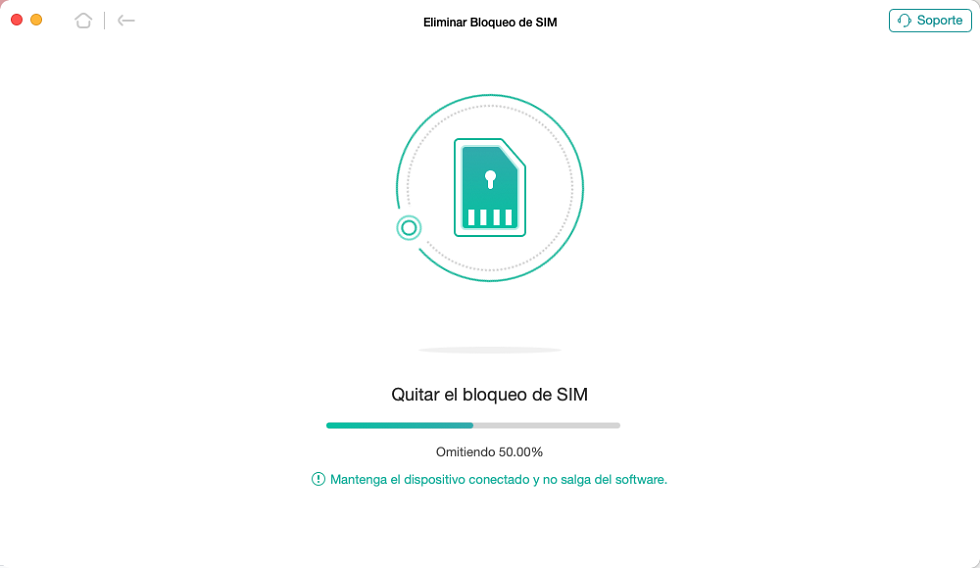
Espera a que se complete el proceso
Paso 9. Ya ha acabado el proceso de arreglar la tarjeta SIM de tu iPhone.
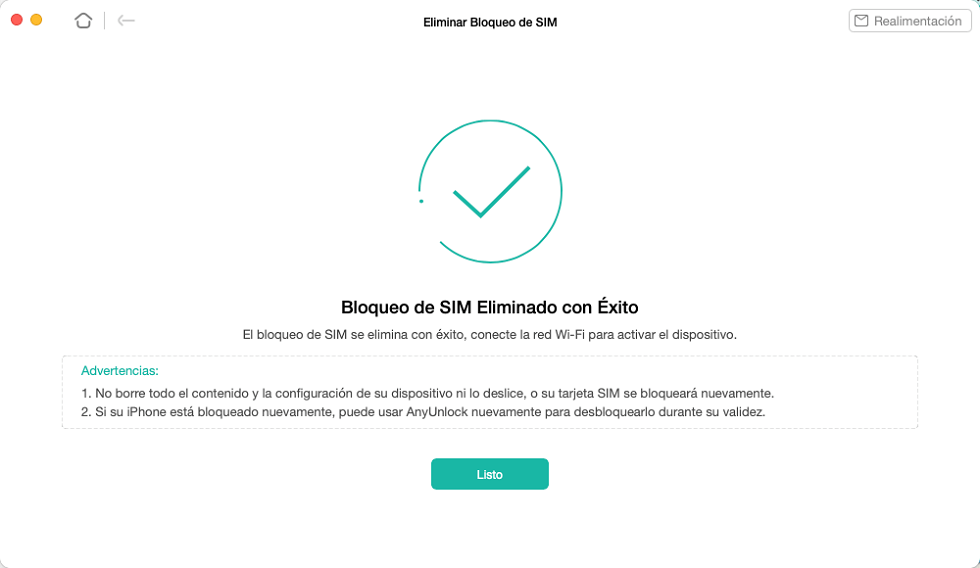
Arreglar SIM iPhone con éxito
Te recomendamos hacer una copia de seguridad de los datos antes de iniciar a arreglar la tarjeta SIM de tu iPhone.
Conclusión
Cuando tienes problemas con la tarjeta SIM de iPhone, puedes probar las 8 maneras para arreglarlo. Sin embargo, si estás buscando una forma más eficaz y más segura, te recomendamos AnyUnlock, ya que está especializada en desbloquear cualquier tipo de bloqueo de iOS y reparar el sistema. Al final, la elección está en tus manos y depende de tus necesidades específicas. Que sea útil para ti este artículo.
Xia Rebeca
Miembro de iMobie, interesa mucho por resolver los problemas relacionados con iOS & Android.
 AnyUnlock
AnyUnlockDroidKit
 PhoneRescue para iOS
PhoneRescue para iOSPhoneRescue para Android